Como fazer uma instalação limpa da atualização do Windows 11 2023 usando USB inicializável
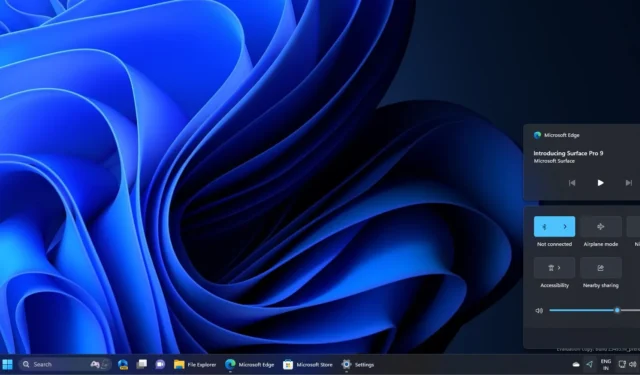
Você pode instalar a atualização do Windows 11 2023, também conhecida como Windows 11 23H2, usando a ferramenta de criação de mídia e os arquivos ISO do Windows 11 . Uma instalação limpa é o processo de iniciar tudo com uma nova cópia do Windows 11 2023 Update. Esse processo pode melhorar o desempenho dos aplicativos e do próprio sistema operacional e até mesmo corrigir problemas.
PONTOS CHAVE
- Você pode realizar uma instalação limpa da atualização do Windows 11 2023 usando a ferramenta de criação de mídia. Isso envolve baixar a ferramenta do site da Microsoft, criar uma unidade flash USB inicializável ou arquivo ISO e seguir as instruções na tela para instalar o sistema operacional.
- Alternativamente, você pode usar um pen drive USB inicializável para a instalação. Ferramentas como o Rufus podem ajudar a criar uma unidade inicializável. O processo envolve inicializar a partir do USB, escolher as preferências de instalação, formatar a unidade onde o Windows será instalado e seguir as etapas para concluir a configuração.
- A atualização apresenta vários recursos, incluindo Microsoft Copilot (semelhante ao ChatGPT), melhorias no menu Iniciar, desagrupamento e rótulos da barra de tarefas e um novo recurso de galeria no File Explorer. Também há melhorias nas configurações do sistema, como gerenciamento automático de cores para gráficos.
A atualização do Windows 10 2023 é a versão mais recente do Windows e pode ser instalada por meio do Windows Update, mas alguns de vocês podem ter problemas durante ou após a instalação. Por exemplo, alguns relataram possíveis problemas com o File Explorer e a barra de tarefas após a atualização.
Felizmente, é possível fazer uma instalação limpa do Windows 11 2023 Update (23H2), removendo todos os arquivos e pastas do seu sistema e instalando uma nova cópia do Windows. O método mais conveniente para realizar uma instalação limpa em seu sistema é por meio de uma unidade USB inicializável.
Instalação limpa da atualização do Windows 11 2023 usando a ferramenta de criação de mídia
A ferramenta Media Creation para Windows 11 só permite a criação de uma unidade USB ou arquivo ISO, que pode ser usado para uma instalação limpa do sistema operacional.
Para reinstalar a atualização do Windows 11 2023 usando a ferramenta de criação de mídia, siga estas etapas:
- Vá para a página Download do Windows 11 no site da Microsoft.
- A segunda opção é criar mídia de instalação do Windows 11. Nessa seção, selecione Baixe agora .
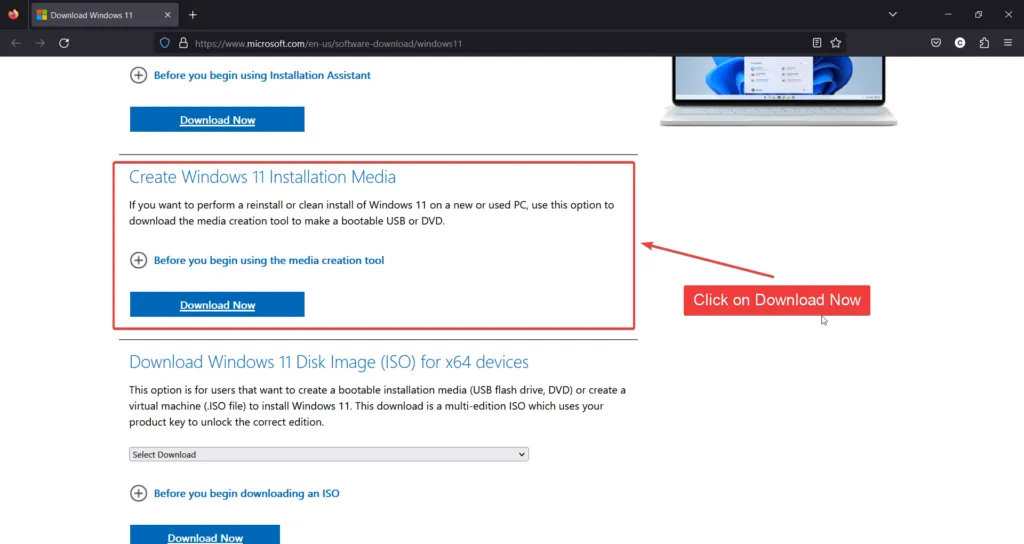
- Abra o mediacreationtool.exe baixado, role para baixo até o final da licença e clique em Aceitar .
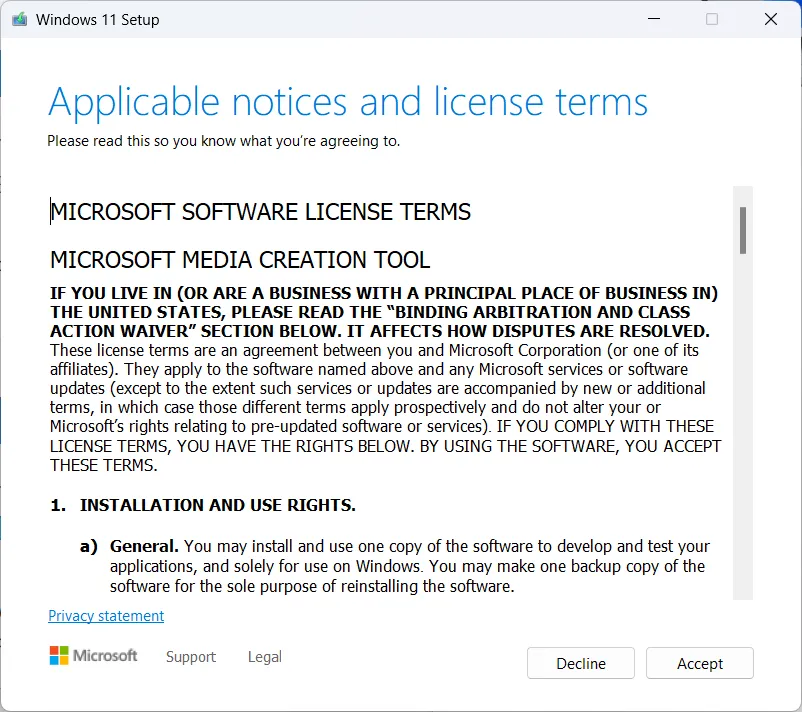
- Clique em Avançar, escolha o idioma e a edição e clique em Avançar .
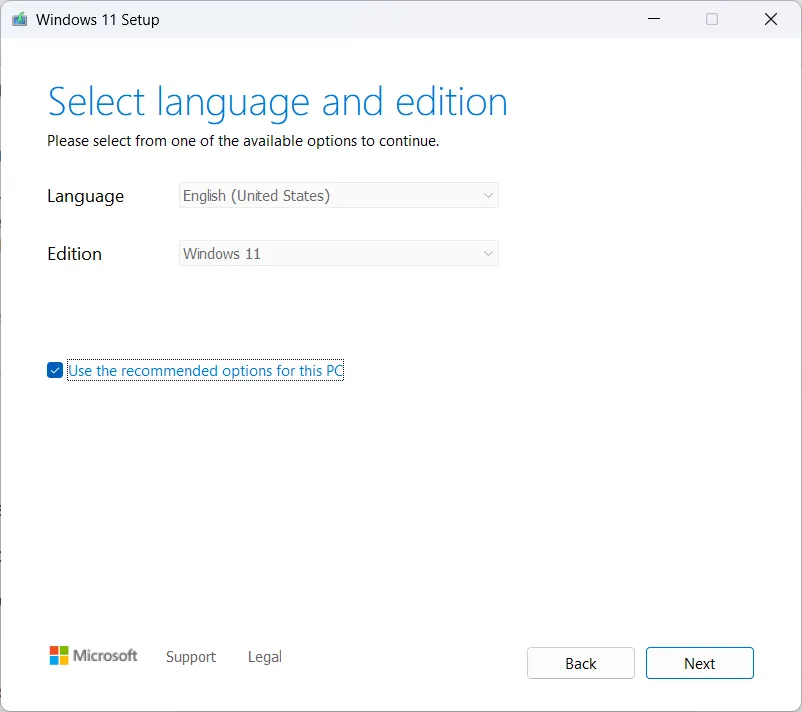
- Insira uma unidade flash USB em seu computador, selecione unidade flash USB e clique em Avançar.Ou
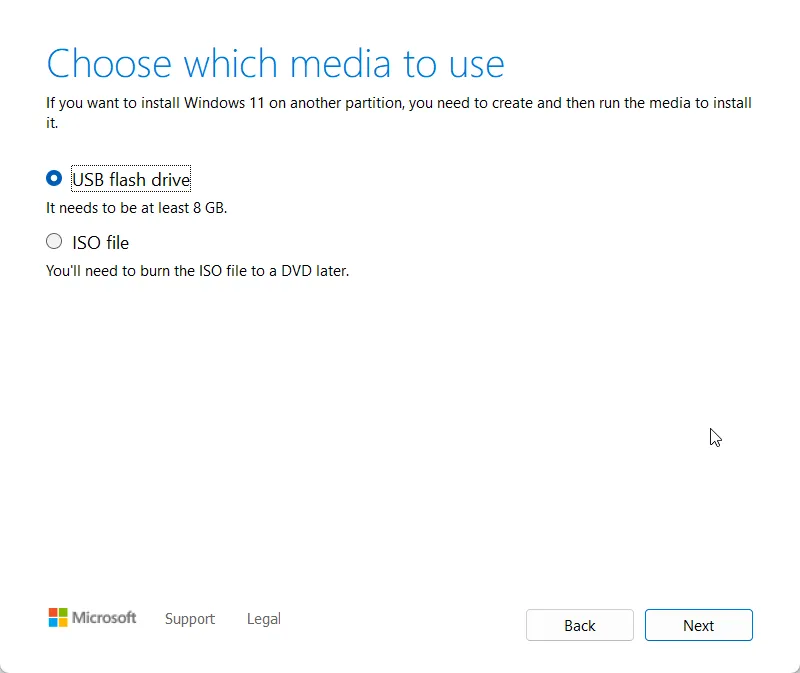
- Clique em Avançar novamente e a versão mais recente do Windows será baixada para a unidade flash USB. Você também pode clicar no arquivo ISO , salvar o arquivo e abrir o setup.exe para fazer uma instalação limpa.
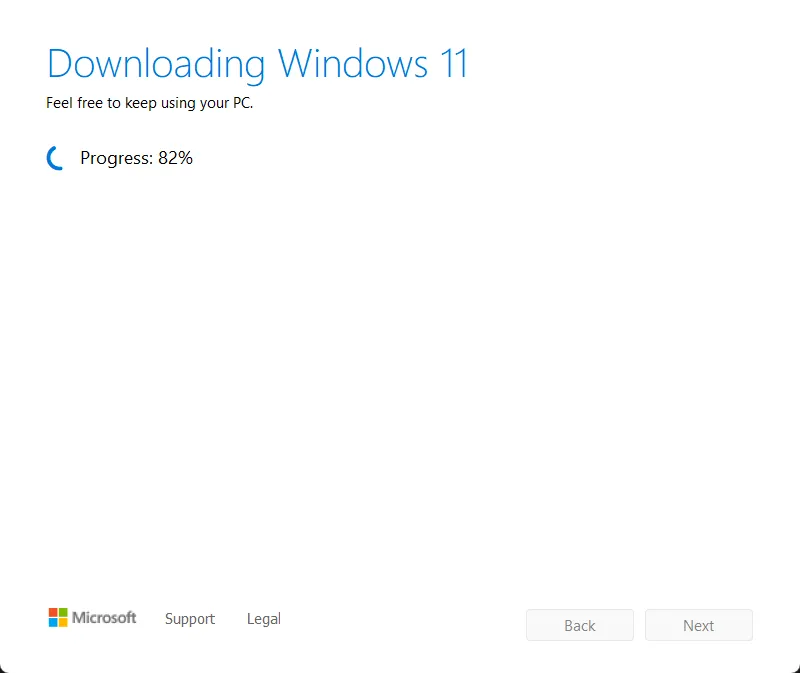
- Assim que o disco inicializável for criado, clique em Concluir .
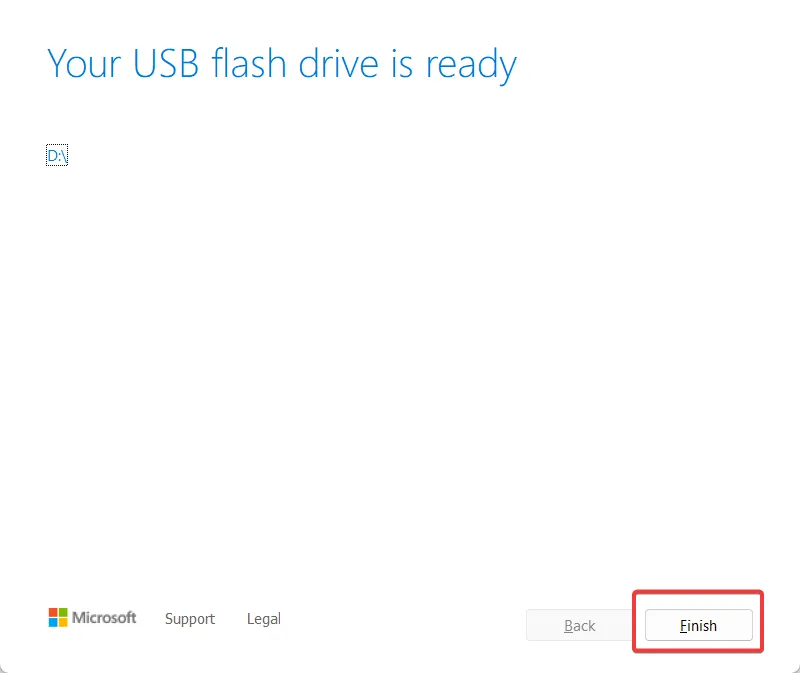
- Assim que a unidade for criada, abra a pasta da unidade flash USB. Clique duas vezes no arquivo de configuração .
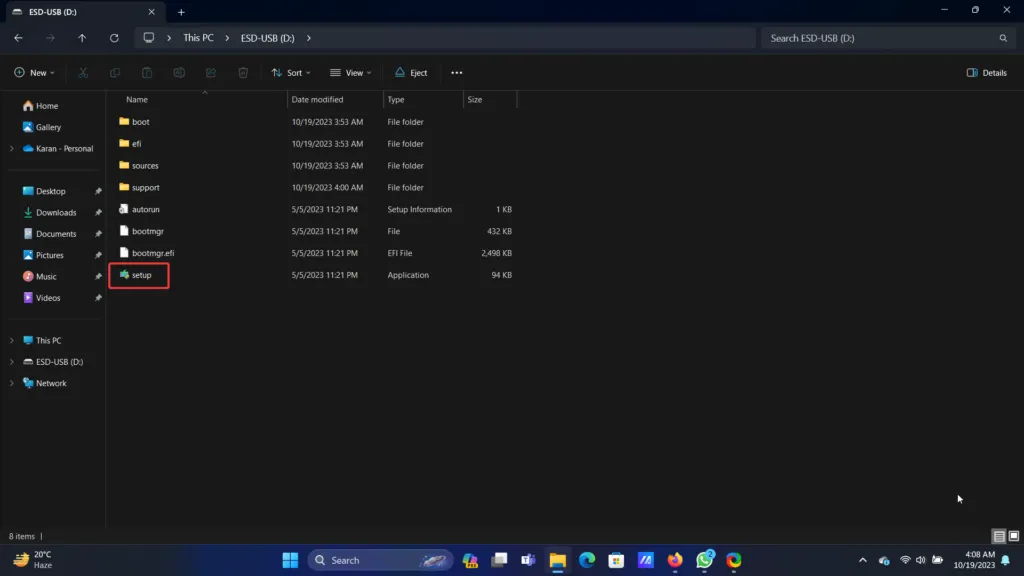
- Clique em Próximo .
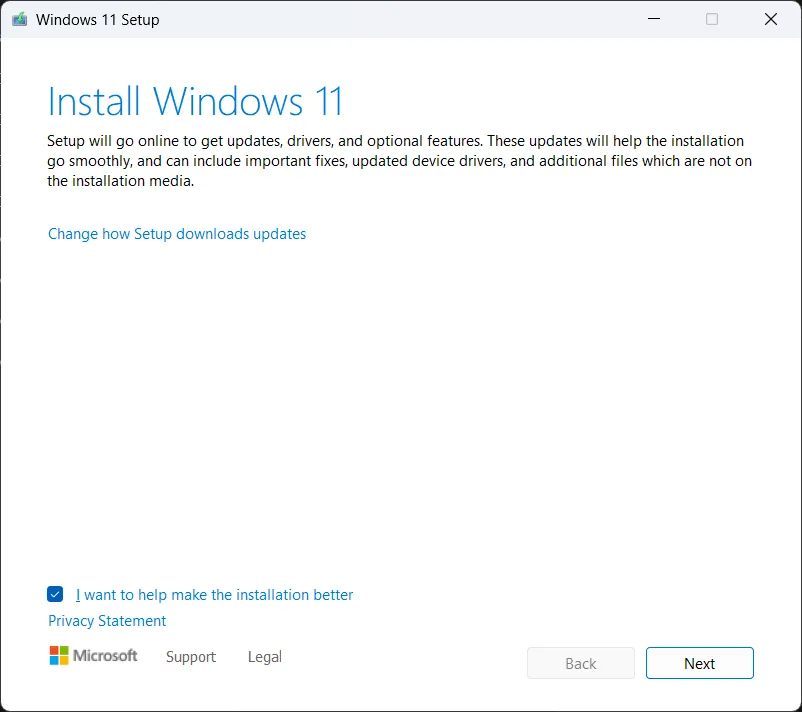
- Aceite o acordo.
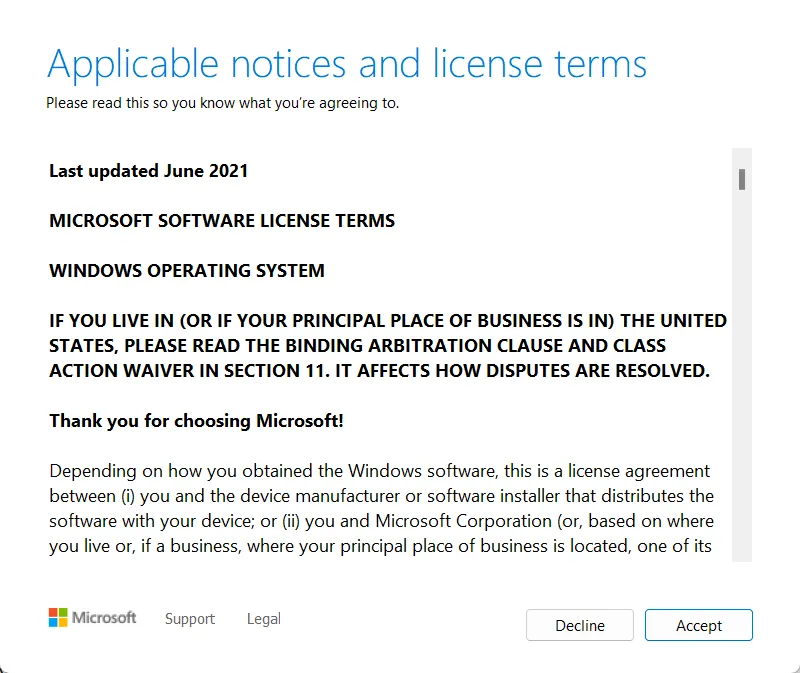
- Na página Pronto para instalar, clique em Instalar .
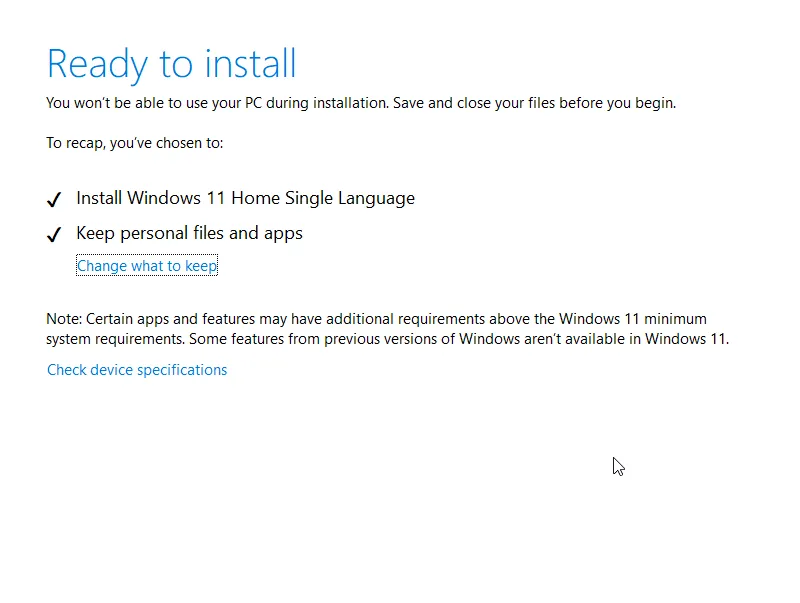
- O procedimento de instalação será iniciado.
Você pode usar a unidade USB inicializável para reinstalar o sistema operacional. Ou você pode abrir o. Arquivo ISO e clique duas vezes em setup.exe para iniciar a instalação limpa do Windows.
Instalação limpa do Windows 11 23H2 usando USB inicializável
Para criar um pen drive inicializável, você pode usar a ferramenta de criação de mídia conforme destacado acima ou também pode usar um software de terceiros chamado Rufus .
Para inicializar a atualização do Windows 11 2023 usando o inicializável, siga estas etapas:
- Conecte o pen drive USB inicializável e reinicie o sistema (ou ligue).
- Você terá a opção de pressionar a tecla para continuar. Aperte qualquer tecla.
- Selecione o idioma, formato de hora e moeda, idioma do teclado e clique em Continuar .
- Clique em Instalar agora .
- Quando for solicitada uma chave de produto, clique em Não a tenho.
- Selecione a versão do Windows 11 que deseja instalar, marque a caixa de seleção associada a Aceito os termos de licença e clique em Avançar .
- Na próxima página, selecione Personalizado: instalar apenas o Windows . Esta opção garante que todos os dados sejam removidos do seu sistema.
- Selecione as unidades que deseja criar e clique em Próximo .
- Agora, selecione Drive 0 Unallocated Space (representando a unidade C:) como a unidade onde você deseja instalar a versão 23H2 para Windows 11.
- Clique em Avançar .
- Este foi o processo para confirmar uma instalação limpa em seu sistema. Indo além, este procedimento é geral para instalação do Windows.
- Escolha seu país e clique em Sim .
- Selecione o idioma do teclado e clique em Avançar .
- Digite o nome de usuário do seu sistema e clique em Avançar .
- Selecione Configurar para uso pessoal (supondo que não seja um computador de trabalho) e clique em Avançar .
- Faça login usando as credenciais da sua conta da Microsoft.
- Selecione Criar um PIN .
- Insira um PIN de 4 dígitos e clique em OK .
- Selecione Configurar como um novo dispositivo e clique em Avançar .
- Escolha suas configurações de privacidade, clique em Avançar e depois em Aceitar para o acordo.
- Escolha suas experiências personalizadas e clique em Avançar .
- Selecione Não fazer backup dos meus arquivos e clique em Avançar . Se você selecionar a outra opção, o sistema fará backup de seus arquivos da área de trabalho, documentos e imagens para a pasta OneDrive.
- Clique em Avançar .
- Na página de configuração do Microsoft 365, clique em Não, obrigado . Você pode configurá-lo mais tarde.
O que há de novo na atualização do Windows 11 2023?
Aqui estão todas as mudanças significativas na atualização do Windows 11 2023:
1. Copiloto Microsoft
A opção Copilot AI no Windows é semelhante ao ChatGPT, embora esteja conectado à Internet através do Bing. Ainda está em um estágio muito amador e muitos usuários estão achando o ChatGPT melhor.
2. Menu Iniciar
A atualização do Windows 11 2023 oferece uma visualização em miniatura do menu Iniciar e alguns arquivos podem ser compartilhados clicando com o botão direito sobre eles.
3. Barra de tarefas, bandeja do sistema e notificações
A nova versão permite abrir o Mixer de Volume com o atalho CTRL+Windows+V. Você também pode ocultar o relógio nas configurações.
Da mesma forma, agora é possível desagrupar a barra de tarefas e exibir aplicativos com rótulos.
A nova adição ao File Explorer é o recurso Galeria, que é semelhante ao aplicativo Fotos. Curiosamente, se o OneDrive estiver conectado ao seu telefone, você poderá percorrer suas imagens usando o recurso Galeria.
Outras melhorias incluem uma nova configuração gráfica. Suponha que você tenha recursos gráficos suficientes em seu sistema. Nesse caso, você pode ativar o recurso Gerenciamento automático de cores, que pode ajudá-lo a economizar tempo ajustando automaticamente as configurações de cores de tempos em tempos.



Deixe um comentário